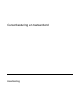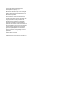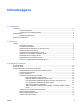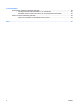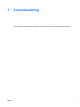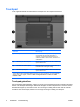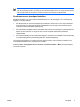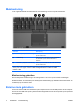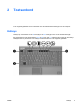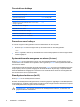Cursor control and keyboard
Muisbesturing
In de volgende illustratie en tabel wordt de cursorbesturing voor de computer beschreven.
Onderdeel Beschrijving
(1) Linkerknop EasyPoint-muisbesturing Deze knop heeft dezelfde functie als de linkerknop
op een externe muis.
(2) Muisbesturing Hiermee kunt u de aanwijzer (cursor) verplaatsen
en onderdelen op het scherm selecteren of
activeren.
(3) Rechterknop EasyPoint-muisbesturing Deze knop heeft dezelfde functie als de rechterknop
op een externe muis.
*In deze tabel worden de fabrieksinstellingen beschreven. Om de voorkeuren voor cursorbesturing
weer te geven en te wijzigen, selecteert u Start > Configuratiescherm > Printers en andere
hardware > Muis.
Muisbesturing gebruiken
Duw de EasyPoint-muisbesturing in de richting waarin u de cursor op het scherm wilt bewegen.
Gebruik de linker- en rechterknop van de EasyPoint-muisbesturing op dezelfde manier als de linker- en
rechterknop op een externe muis.
Externe muis gebruiken
U kunt een externe USB-muis aansluiten op de computer via een van de USB-poorten van de computer.
Er kan ook een USB-muis op het systeem worden aangesloten via een van de poorten op een optioneel
dockingapparaat.
4 Hoofdstuk 1 Cursorbesturing NLWW